| 休業手当関連の項目を作成するには? |
| 「休業手当」項目の作成 |
| 労働基準法第26条では、使用者の責に帰すべき事由による休業の場合には、使用者は、休業期間中の休業手当(平均賃金の100分の60以上)を支払わなければならないとされています。「休業手当」の項目は以下の方法で作成します。 |
| (1) | 明細書画面の支給項目の空いている項目名欄をクリックし、「休業手当」と入力して、[Enter]キーで確定します。(項目の名称・場所は任意) |
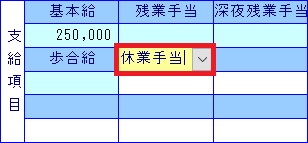 |
| (2) | 「新しい項目が入力されました。登録しますか?」というメッセージが表示されますので、[はい]ボタンをクリックします。 |
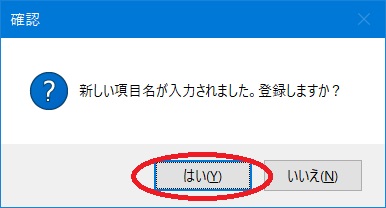 |
| (3) | 「項目登録」画面が表示されますので、[属性]が「その他支給額」になっていることを確認します。その後、[自動計算して記入。又は、社員情報より転記]のチェックを外します。 |
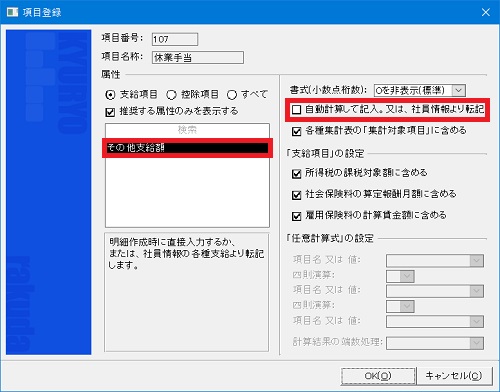 |
| (4) | [OK]ボタンをクリックして「項目登録」画面を閉じます。 |
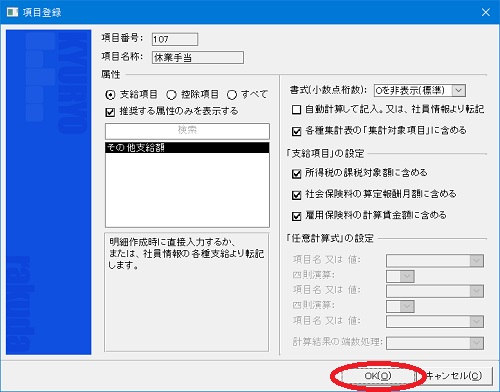 |
| (5) | 明細の白色の欄に休業手当の金額を入力します。 |
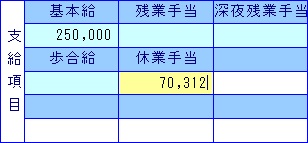 |
|
| 休業手当の計算方法 |
| 休業手当は「平均賃金×60%以上×休業日数」を支払うこととなります。 |
| 平均賃金は、以下の(1)(2)式のいずれか高い方の金額を採用します。 |
| (1)3か月間の賃金の総額 ÷ 3か月間の歴日数 |
| (2)3か月間の賃金の総額 ÷ 3か月間の労働日数×60% |
| ※「賃金」とは、算定期間中に支払われる、賃金のすべてが含まれます。通勤手当、精皆勤手当、年次有給休暇の賃金、通勤定期券代及び昼食料補助等も含まれ、また現実に支払われた賃金だけでなく、賃金の支払いが遅れているような場合は、未払い賃金も含めて計算されます。なお、臨時的支払われた賃金、賞与など3か月を超える期間ごとに支払われる賃金は含まれません。 |
| 例:賃金20万円(毎月20日出勤)の方が4月に10日ほど休業手当を受ける場合 |
| まず平均賃金を求めるため、20万円×3か月÷91日(1月:31日、2月:29日、3月:31日)≒6,593円40銭と20万円×3か月÷60日(実労働日数)×60%=6000円を比較します。この場合は、暦日数で計算した6,593円40銭のほうが高い金額となりますので、こちらが平均賃金となります。 (1円未満については原則50銭未満の端数を切り捨て、50銭以上1円未満の端数を1円に切り上げます) |
| よって、この平均賃金に60%をかけた金額に休業日数をかける6593円×60%×10日=39,558円が、休業手当となります。 |
|
| 労働局へのお問い合わせ先について |
| 新型コロナウイルス感染症に関する特別労働相談窓口一覧 |
| 集計表を使って平均賃金を求めるには |
| (1) | メインメニューの[集計表]アイコンをクリックし、[支給一覧]を選択します。 |
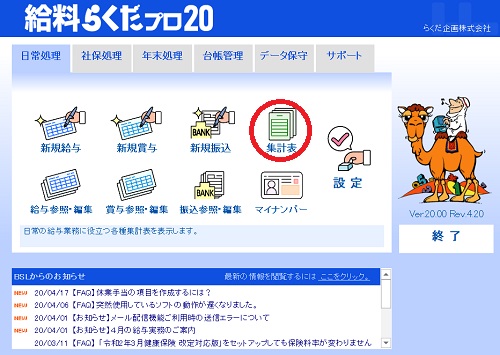 |
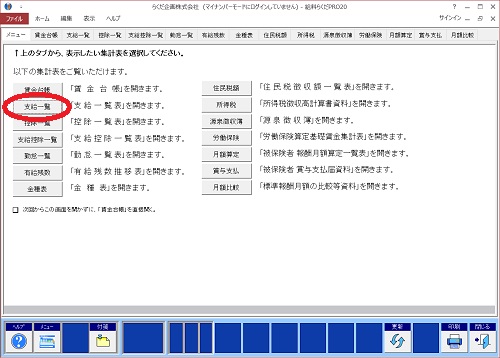 |
| (2) | 画面左上の期間選択で、対象となる3ヶ月を指定します。 |
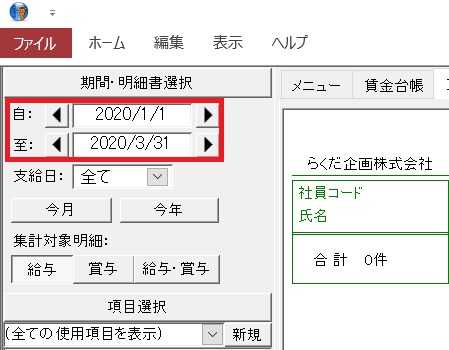 |
| (3) | 画面左側の「項目選択」で、「支給額合計」と「勤務日数」だけを選択します。 |
 |
| (4) | 画面右下の[更新]ボタンをクリックすると、指定した3ヶ月の集計金額が表示されます。 |
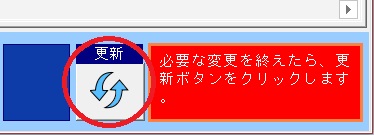 |
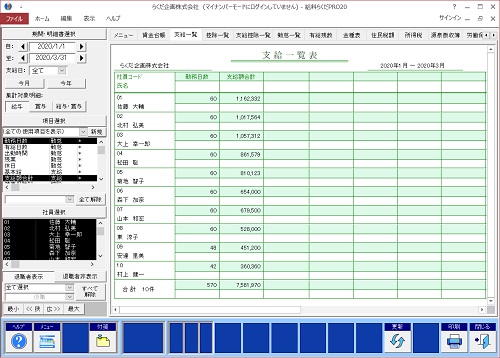 |
| ※ただし支給額合計に賃金以外に該当する金額が含まれている場合にはその項目の金額を差し引く必要があります。 |
| ※かるがるできる給料シリーズには支給一覧の機能はありませんので、賃金台帳などを用いて計算してください。 |
| 「休業日数」項目の作成 |
| 実際に休業した日数の記録を残しておきたい場合などに利用します。 |
| (1) | 明細書画面の勤怠項目の空いている項目名欄をクリックし、「休業日数」と入力して、[Enter]キーで確定します。(項目の名称・場所は任意) |
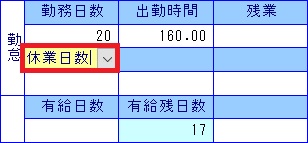 |
| (2) | 「新しい項目が入力されました。登録しますか?」というメッセージが表示されますので、[はい]ボタンをクリックします。 |
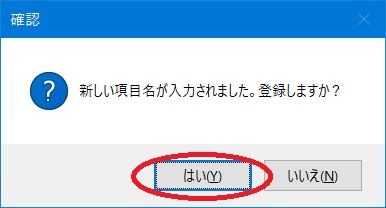 |
| (3) | 「項目登録」画面が表示されますので、[属性]が「その他」になっていることを確認します。 |
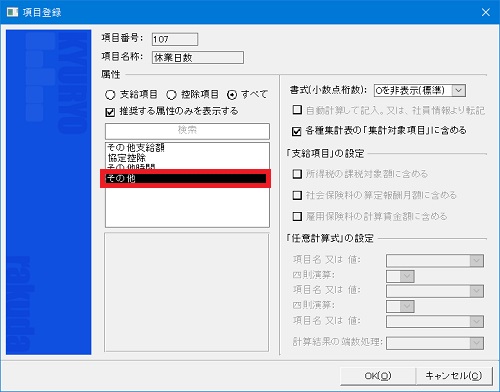 |
| (4) | [OK]ボタンをクリックして「項目登録」画面を閉じます。 |
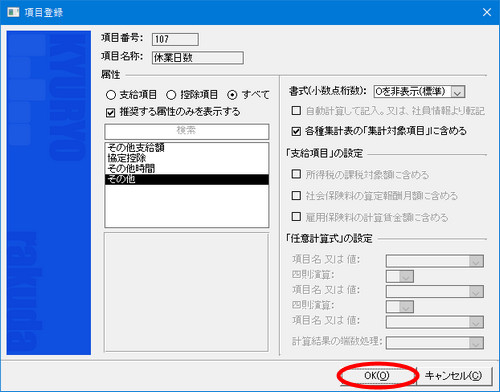 |
| (5) | 明細の白色の欄に休業日数を入力します。 |
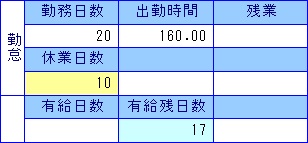 |
| 「休業控除」項目の作成 |
| 基本給から休業にともなって控除する金額がある場合などに作成します。 |
| (1) | 明細書画面の支給項目の空いている項目名欄をクリックし、「休業控除」と入力して、[Enter]キーで確定します。(項目の名称・場所は任意) |
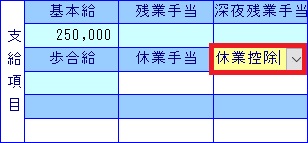 |
| (2) | 「新しい項目が入力されました。登録しますか?」というメッセージが表示されますので、[はい]ボタンをクリックします。 |
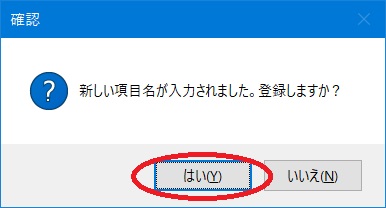 |
| (3) | 「項目登録」画面が表示されますので、[属性]が「その他支給額」になっていることを確認します。その後、[自動計算して記入。又は、社員情報より転記]のチェックを外します。 |
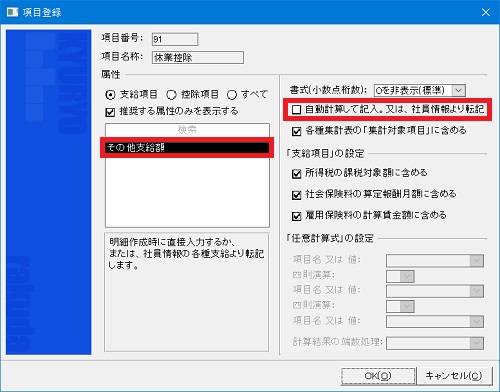 |
| (4) | [OK]ボタンをクリックして「項目登録」画面を閉じます。 |
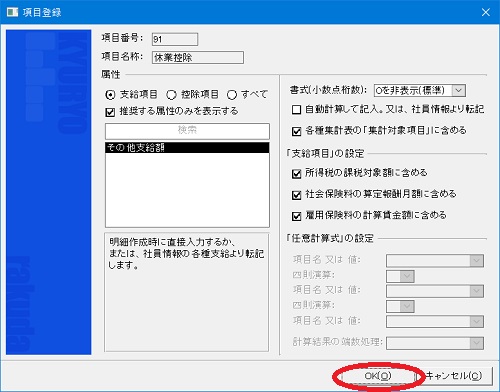 |
| (5) | 明細の白色の欄に先頭にマイナス記号「−」をつけて金額を手入力します。 |
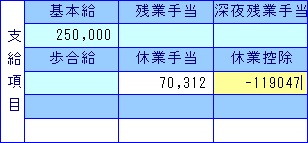 |
|
|
この資料は以下の製品について記述したものです。 給料らくだ20 給料らくだ21 給料らくだ22 給料らくだ23 給料らくだ24 給料らくだ25 給料らくだ26 給料らくだ9 給料らくだプロ20 給料らくだプロ21 給料らくだプロ22 給料らくだプロ23 給料らくだプロ24 給料らくだプロ25 給料らくだプロ26 給料らくだプロ9 |